128화음 고음질 벨소리 만들기
이미지에 새겨진 주소는 예전에
사용하던 블로그 주소다.
준비물 : GoldWave / Wave sound decoder / 마지막으로
MP3파일
자, 이제 시작!!
일단 GoldWave를 실행시키자!
자, 골드웨이브를 실행시키고 난뒤 File - open 을 하면 이런
화면이 나온다.
자신이 MP3파일을 저장해 놓은 곳을 찾아간다음 MP3파일을 열면된다.
박진영의 이번 신곡이다. 이걸 가지고 128화음 벨소리를 만들어볼
생각이다 -ㅅ-
개인적으로 좋아하는 노래다 흐흐~ 자, 벨소리로 만들 MP3파일을 골랐다면!!
주저 없이 노래를 더블클릭 해주거나
좌측하단에 있는 열기 버튼을 꾹! 눌러준다.
그럼 위와 같이 MP3파일의 dB가 나타나게 된다. 여기에서 벨소리로
만들고 싶은 구간을
정해주는데 재생버튼을 눌러서 노래를 들어보면서 적당한곳에 마우스를 갖다대고 그냥
드래그 해주면 된다. 드래그를
해주면 위와 같이 만들 구간만 활성화되고 나머지는 검게 된다.
이제 구간을 정했다면 활성화된 구간에 마우스 우클릭을 한다. 그럼 위와 같이
작은 메뉴창이 뜬다.
거기에서 Copy 를 선택해서 가차없이 클릭을 해준다. 물론 단축키로 Ctrl+C 를 해줘도
무방하다.
Copy를 눌러준후 위쪽 도구메뉴에 보면 Paste / P.New 이런 메뉴들이 활성화 되어 있을것이다.
그럼
P.New 를 살짝 눌러주면 된다. 그럼 밑의 그림 처럼 될것이다 !
솔직히 엄청 쉽다. 구간만 정해주고 그 구간을 복사한다음 새로운 창에
붙여넣기
해준게 여태까지 한것의 전부이다. 생각할것도 없이 무지무지 쉽다. -ㅅ-)a
자, 이제 EQ를 적용시켜주는 일이
남았는데.. (물론, EQ를 주지않아도 무방하다,
하지만 EQ가 적용된 벨소리와 적용되지 않은 벨소리의 차이는 좀 심하다.
ㅎㅎ)
그러므로 난 적용시켜 준다. 자 이제 EQ적용으로 넘어가보자~
위의 그림 순서대로만 해주면 된다. 여기도 별로 어려운건 없다. 갈길이
바쁘다 Move~ Move~
위에서 Equalizer를 눌러주면 위와 같은 메뉴창이 뜬다. 안뜰리가
없다!!
그럼 위와 같이 Presets에서 Boost Treble를 고른다. 취향에 맞춰서 다른걸
골라도 상관은 없지만, 여러가지로
만들어 본것중 Boost Treble가 가장 좋았다.
자, 골랐다면 이제 곡의 dB를 보고 개인적인 감각(?)으로
벨소리로 만들었을때
찢어지는 음이 심할지 심하지 않을지 판단해야 된다.(이건 타고나는거다..ㅋㅋ)
이건 거짓말이고.. 위에 창을
보게되면 벨소리로 제작했을때 찢어지는 음이 심할지
심하지 않을지 대충 알수있다. 멀보고 아냐고?? 바로 곡의 dB를 보면
알수있는거다!
곡의 dB가 머야? 무슨 소리야? 이런 분들 있으리라 생각된다. 나도 잘은 모른다 ㅎㅎ
Equalizer메뉴창의
바로위를 보게되면 녹색과 빨간색으로된 그래프를 볼수있다.
그걸 보게 되면 아래와 위의 거의 끝까지 닿은걸 볼 수 있는데, 그것의 폭이
클수록
찢어지는 음이 심하다고 생각하면 된다. 그래서 이 폭을 줄여주는데.. 그게 바로 지금
설명할 Master dB이다..
Equalizer의 메뉴창을 보게되면 Master dB라는것이 보인다.
거기에서 숫자를 -5.0 ~ -6.0 정도로 줄여주면 끝이다. 이
그림 바로 위 그림을 보면
알겠지만 처음 Boost Treble를 고르게 되면 디폴트 설정값이 -2.0인걸 확인할수 있다.
바로 위
그림에서 Master dB의 값을 살펴보길 바란다.. -2.0을 확인했을것이다.
자~ 난 여기에서 -5.0을 주고 적용을 시켜
보겠다!!!!
오호라~ 이제 드뎌 EQ가 적용되어 지고 있는 모습이다 +ㅅ+
굿굿~
적용이 되고 난뒤의 그래프 모양을 보시라~ 위 그림과 바로 아래
그림의
녹색과 빨간색 그래프의 세로 크기가 줄어든걸 확인할수가 있다. 진짜다!
이제 막바지이다. EQ도 적용시켜주고 모든걸 끝낸상태이다. 이젠 저장만
해주면 끝!
메뉴모음에서 Save를 눌러주면 위와 같은 창이 뜨는데 보시다시피 확장자를 .Wav로
저장해줘야 된다. 저장은 아무때나
해줘도 상관은 없다만 나 같은 경우는 Bell이라는
폴더를 만들어서 따로 관리하고 있다. 일단 제목을 적어주고 저장을
눌러준다.
저장을 해줬으면 드뎌 벨소리로 만들어보자!! 간단하게 .Wav -> .mmf 로 바꿔주는것!!
Wave
sound decoder(이하, WSD) 를 실행시키자!! 프로그램은 쉽게 구할수 있다!!
자!! WSD를 더블클릭으로
실행!!
WSD가 실행되면 File - Open 해서 아까 골드웨이브로 만들어서
저장해놓은 파일을 불러오자.
자, 여기서 신경써줄것은 WSD의 우측상단에 보면 MA-7이라고 보일것이다. 그놈이 멀
뜻하는
것이냐 하면.. MA-7이 128화음 / MA-5가 64화음 머 이렇다. 알아서 골라주면 된다.
나의 폰은 128화음을
지원하기 때문에 당연히 128화음으로 만들어준다!! 고로 MA-7을 선택!!
위에서 말한 모든과정을 끝내고 파일을 불러오면 위와 같이 된다.
다른 생각할것 없이 바로 위와 같이 메뉴를 찾아가서 살포시 눌러준다.
요렇코롬 나올것이다. 그럼 그냥 OK클릭!!!!
Ok를
클릭하고 나면 약간의 시간이 지연이 되고 두개의 음원이 하나로
합쳐질것이다. 합쳐 졌다면 이제 모든 벨소리 제작은 끝이다!!
후우~~
마지막으로 저장만 해주면 된다!! 꺄~ 완성완성 +ㅅ+
위와 같이 저장을 해주면 벨소리 만들기는 끝이난다!!
어려운거 절대
하나도 없다. 그냥 이대로만 한다면 아주 깨끗한
음질의 내가 원하는 나만의 벨소리를 만들수가 있는것이다!!
아하하~
그리 긴 시간은 투자 하지 않았지만 나름 시간을 투자해서 만든 제작법이다 -ㅅ-
어차피 만든 용도가 누구나 쉽게 벨소리를 직접 만들어서 사용하라고 만들었지만
비록, 보잘것없지만 나의 자료가 아무대서나 출처가 없이 돌아다니는것은 원치 않는다.
퍼가거나 하는것은 자유다. 하지만 반드시 출처나 제작자는 기입해줬으면 하는게 나의
바램이다.
그게 이것을 보고
도움을 받은 사람의 입장으로서 또는 제작자에 대한 최소한의 예의로서
꼭!!
해야되는 일이라고 생각한다. 그럼 많은 분들에게 나의 이글이 도움이 됐으면 한다
:)
![]() 잇츠 오케이
네이버 블로그
잇츠 오케이
네이버 블로그
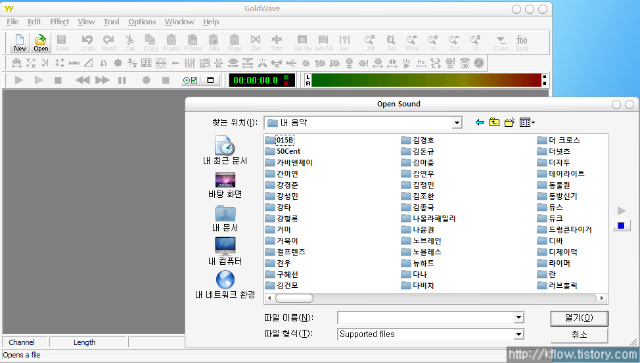
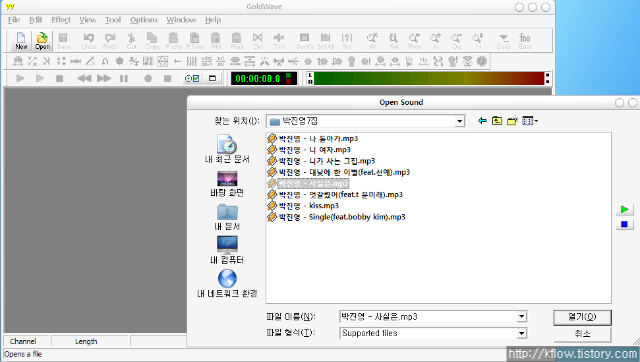
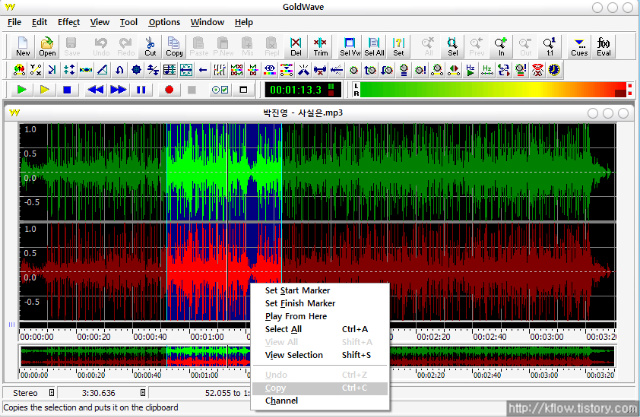
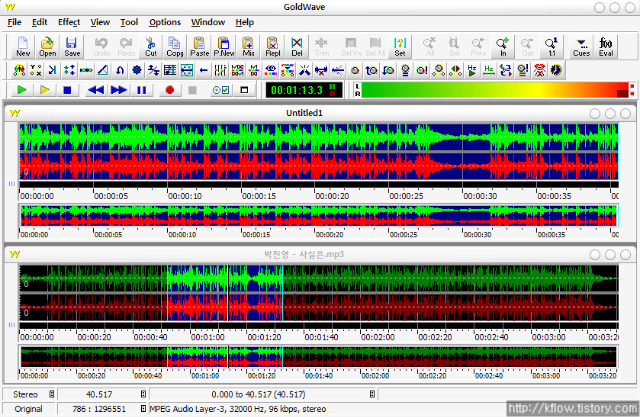
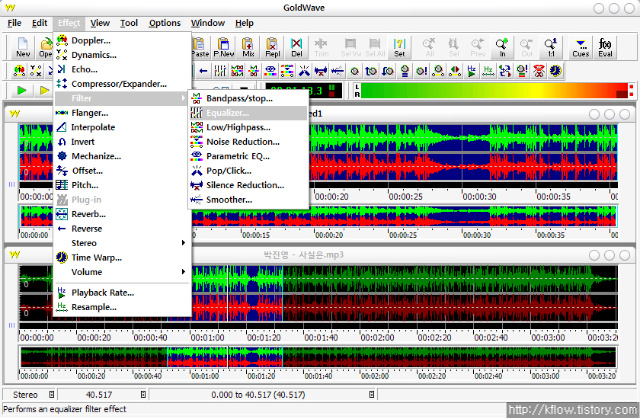
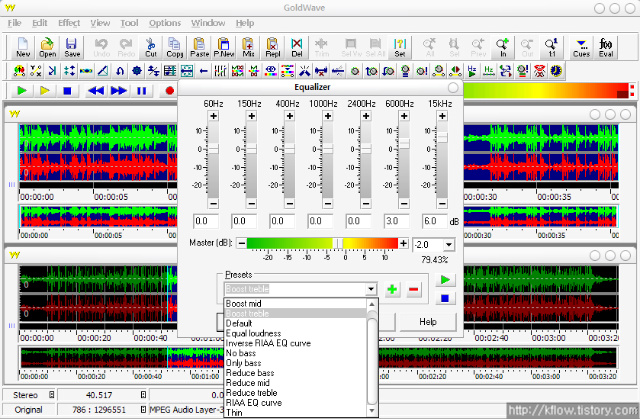
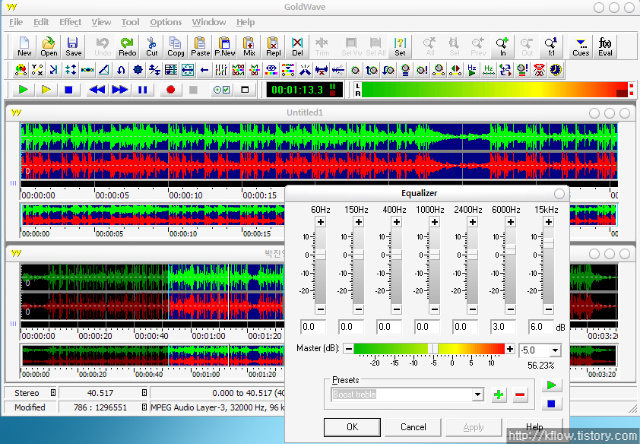
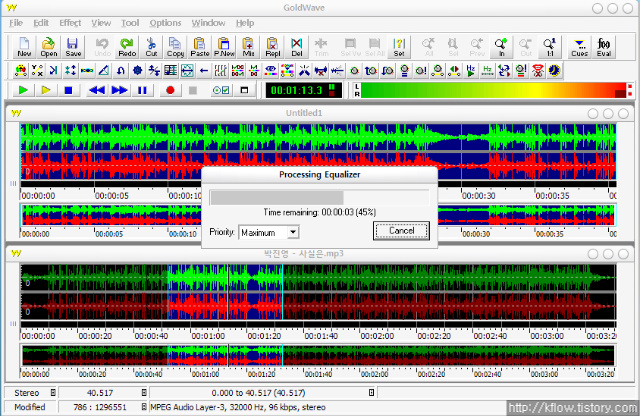
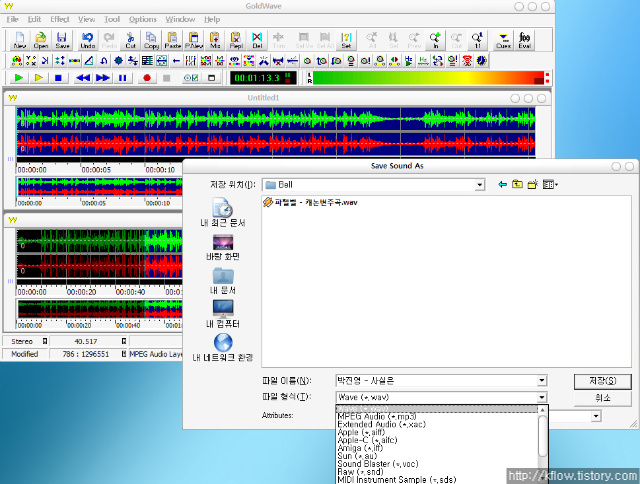

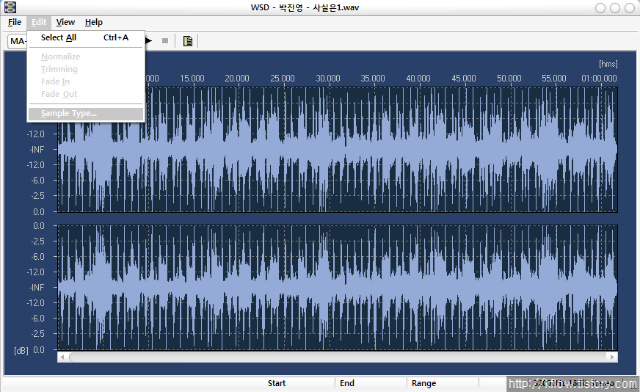
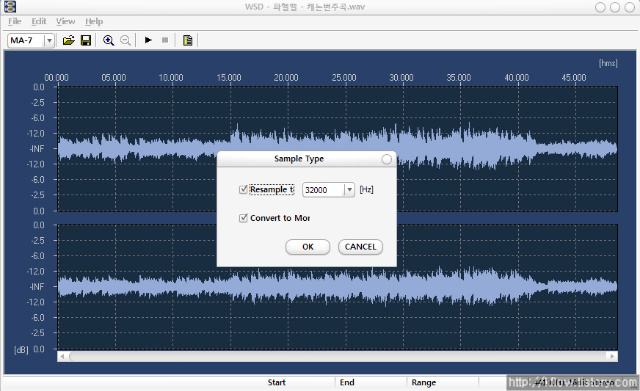
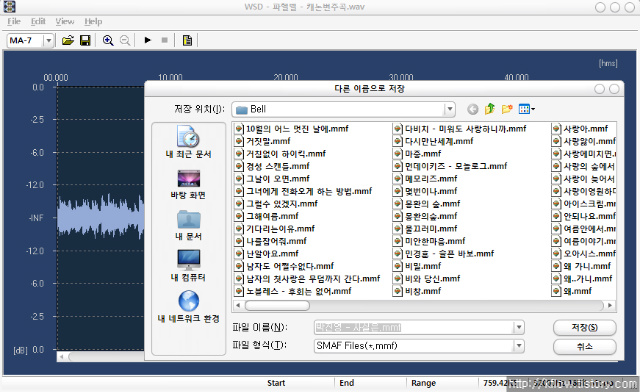
trackback from: CR7Ronaldo의 생각
답글삭제128화음 벨소리 만들기 128화음 고음질 벨소리 만들기 이미지에 새겨진 주소는 예전에 사용하던 블로그 주소다. 준비물 : GoldWave / Wave sound decoder / 마지막으로 MP3파일 자, 이제 시작!! 일단 GoldWave를 실행시키자! 자, 골..
trackback from: [Omnia] MP3 File 벨소리로 설정
답글삭제1. Resco Explorer Download (첨부) [source: http://www.cyworld.com/rabbitgang/2469507] 2. Active Sync 연결 후, Download한 파일 실행 3. Mobile에서 자동 실행되는 설치파일 모두 설치 [Resco FTP Add-in/Resco Registry Add-in/Resco Today Plugin] 4. 프로그램..
trackback from: 아이폰(iPhone)이 국내에 들어 왔을때 문제점
답글삭제국내 이통사(이동통신사)들이 iPhone 수입을 망설이는 이유는 무엇일까? <?xml:namespace prefix = o /> KTF가 독점으로 iPhone을 수입하려는 이유는? SKT, KTF, LGT 같은 이동통신 회사가 제조사인 Apple 을 견제 하는 이유는? 결론부터 말하자면 Apple은 제조사 그 이상 이기 때문입니다. 사실 iPhone이 국내에 수입된다면 국내 모바일 컨텐츠를 장악하고 있는 이통사 입장에서는 좋을 게 하나도 없습니다...
tones6.com에서는 안드로이드, ios 용으로 무료로 벨소리를 다운로드 할 수 있습니다 : sms tones
답글삭제